1、管理准备工作
-
1)管理数据库准备工作
-
下载相关软件
-
mysql-workbench-community-6.3.10-macos-x86_64.dmg
-
MySQL Workbench v6.3.10 for Mac下载地址,密码:igyq。
-
-
-
2)管理数据库注意事项
- 提前下载好相关软件,且安装目录最好安装在全英文路径下。如果路径有中文名,那么可能会出现一些莫名其妙的问题。
-
3)示例管理环境
- macOS 10.11.6
- macOS 10.13.3
2、下载安装 MySQL Workbench
- MySQL Workbench 是一款专为 MySQL 设计的 ER / 数据库建模工具。
2.1 下载 MySQL Workbench
-
访问 MySQL 官网,然后在页面中会看到 “MySQL Workbench” 下方有一个 “DOWNLOAD” 点击。
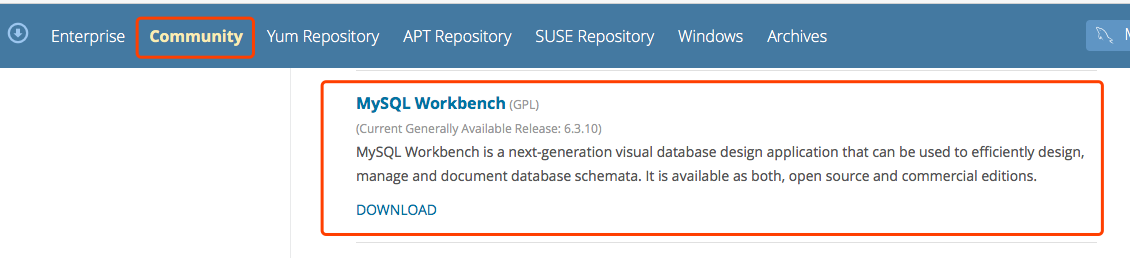
-
然后同样选择版本之后选择服务器进行下载,这里貌似只有一个版本。
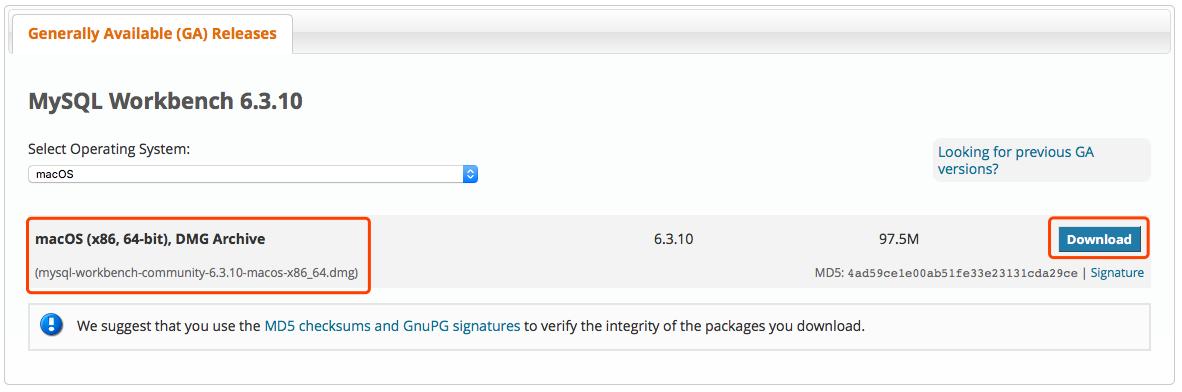
2.2 安装 MySQL Workbench
-
下载完成之后安装就非常简单,双击即可安装。安装完成之后在 “应用程序” 里面就能看到 MySQLWorkbench.app 程序了,双击打开。到这里 MySql Workbench 就安装完毕了。
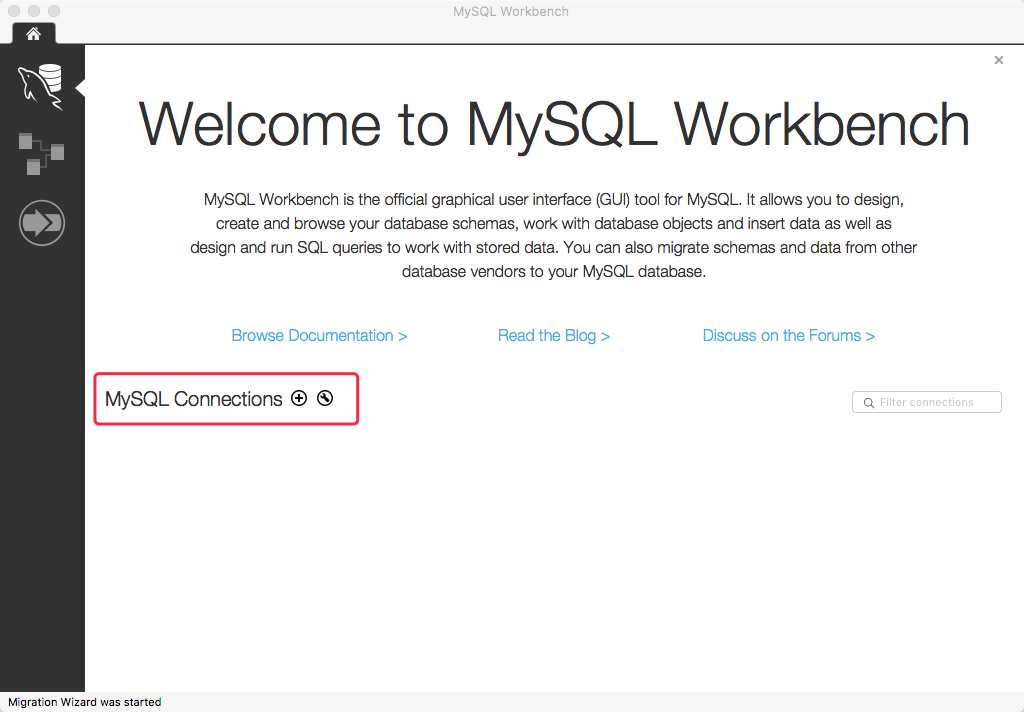
3、管理配置 MySQL
-
点击 MySQL Connections 后面的加号(➕ ),点击之后就会出现一个 “Setup New Connection” 的对话框,填写完 Connection Name 之后点击 OK。即可完成一个连接到本地数据库的连接。
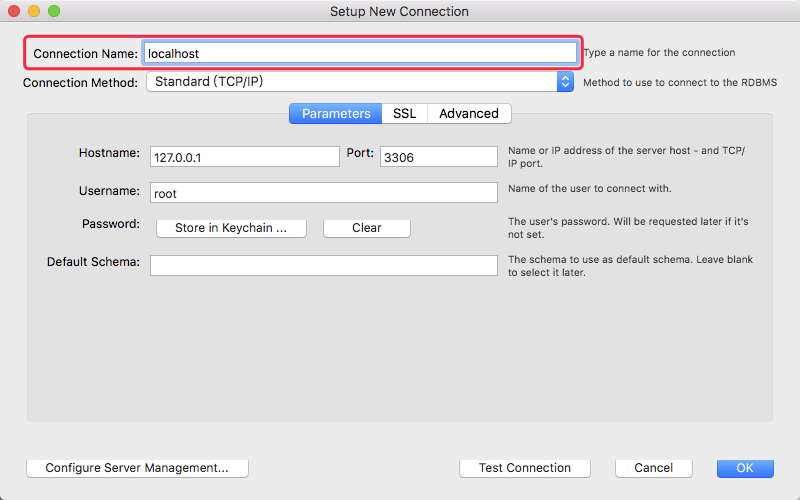
-
完成之后在主界面的就会出现刚才建立的连接,如下图。
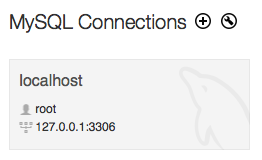
-
单击连接名或者选中一个连接之后点击 “Open Connection”,输入密码,即可进入这个操作数据库的界面。

-
这些所有的前提都是数据库服务得打开,在系统偏好设置的 MySQL 中进行设置。
4、常见问题
4.1 空密码登录
-
网络上,广为流传这样的结论,MySQL 的默认账号是 root,默认的密码是空。当我点击 OK 的时候,提示 “登录访问被拒绝”。Google 一下,找到一个解决方案:通过
mysqld_safe指令使得 MySQL 不需要验证就可以登录,登录成功之后,使用 MySQL workbench 修改用户密码。 -
Mac 上 MySQL root 密码忘记或权限错误的解决办法见 MySQL 数据库配置章节。
4.2 MySQL 无法启动
-
macOS 的系统升级或其他原因可能会导致 MySQL 启动或开机自动运行时在 MySQL 操作面板上会有如下提示:
Warning:The /usr/local/mysql/data directory is not owned by the 'mysql' or '_mysql' -
这应该是某种情况下导致
/usr/local/mysql/data的宿主发生了改变,只需要在终端运行下列命令即可:$ sudo chown -R _mysql:wheel /usr/local/mysql/data